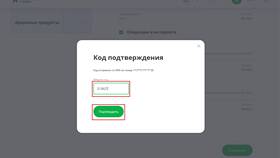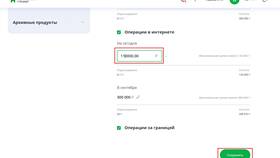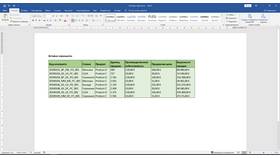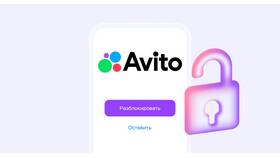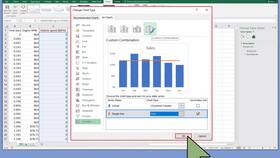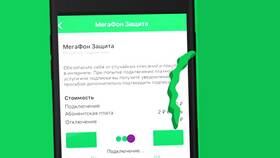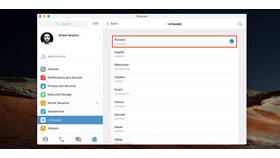Изменение заднего фона позволяет персонализировать интерфейс устройства или приложения. Рассмотрим различные методы смены фонового изображения на популярных платформах.
Содержание
Способы изменения фона
- Через системные настройки
- С использованием контекстного меню
- При помощи специализированных приложений
- Через веб-интерфейс (для некоторых сервисов)
Инструкции для разных устройств
| Платформа | Путь к настройкам |
| Windows 10/11 | Параметры > Персонализация > Фон |
| macOS | Системные настройки > Рабочий стол и заставка |
| Android | Настройки > Обои и стиль |
| iOS | Настройки > Обои > Выбрать новые обои |
Пошаговая инструкция для Android
- Откройте приложение "Настройки"
- Перейдите в раздел "Обои и стиль"
- Выберите "Изменить обои"
- Укажите источник изображения (галерея или стандартные обои)
- Выберите нужное изображение
- Настройте область отображения
- Нажмите "Установить обои"
- Выберите, где применить (экран блокировки, главный экран или оба)
Рекомендации по выбору фона
- Используйте изображения с высоким разрешением
- Оптимальное соотношение сторон для вашего экрана
- Для рабочего стола выбирайте неяркие изображения
- Избегайте слишком контрастных цветов
- Регулярно обновляйте фон для свежести восприятия
Большинство современных операционных систем позволяют установить разные фоны для экрана блокировки и рабочего стола, а также настроить автоматическую смену фона по расписанию или через определенные интервалы времени.